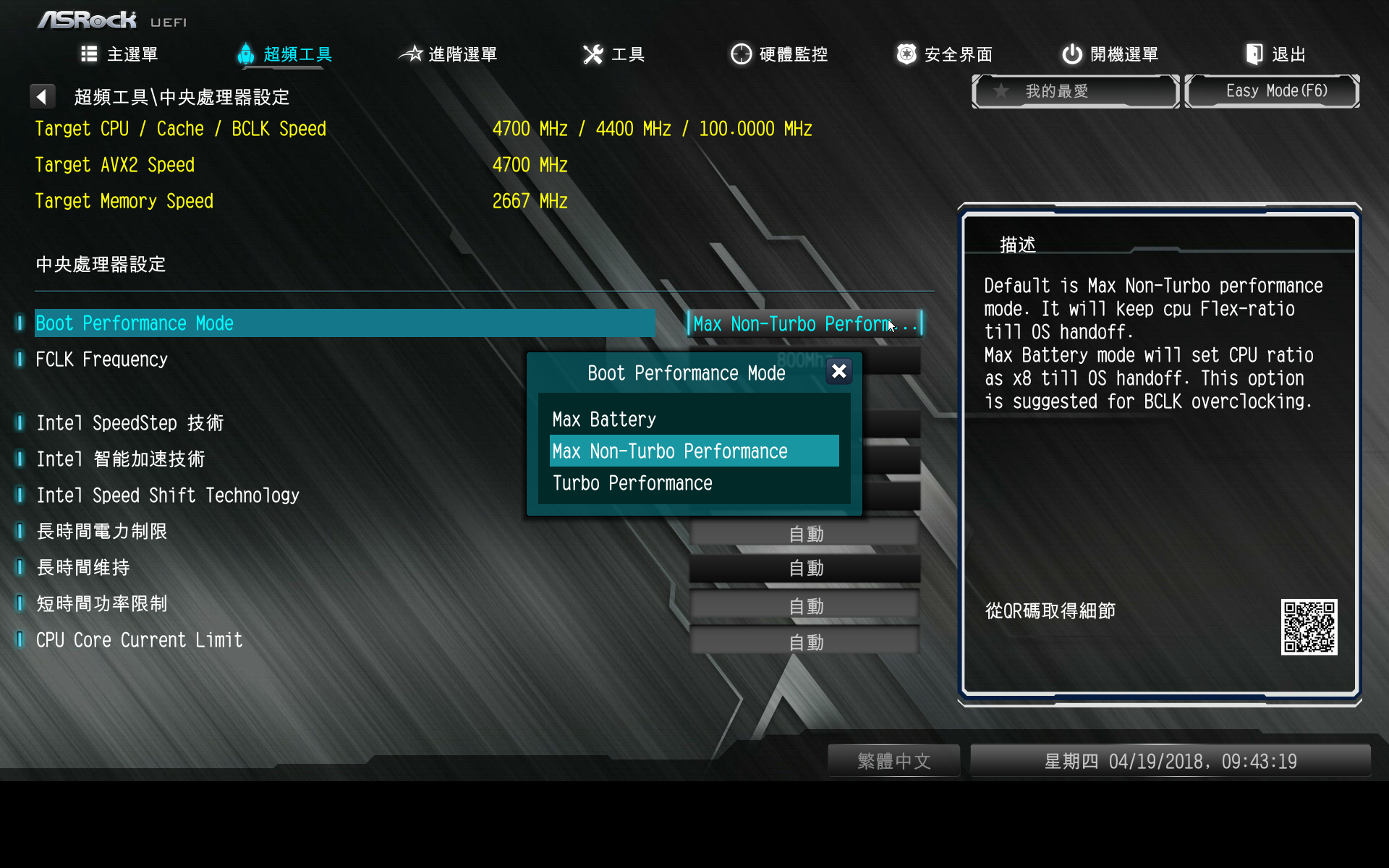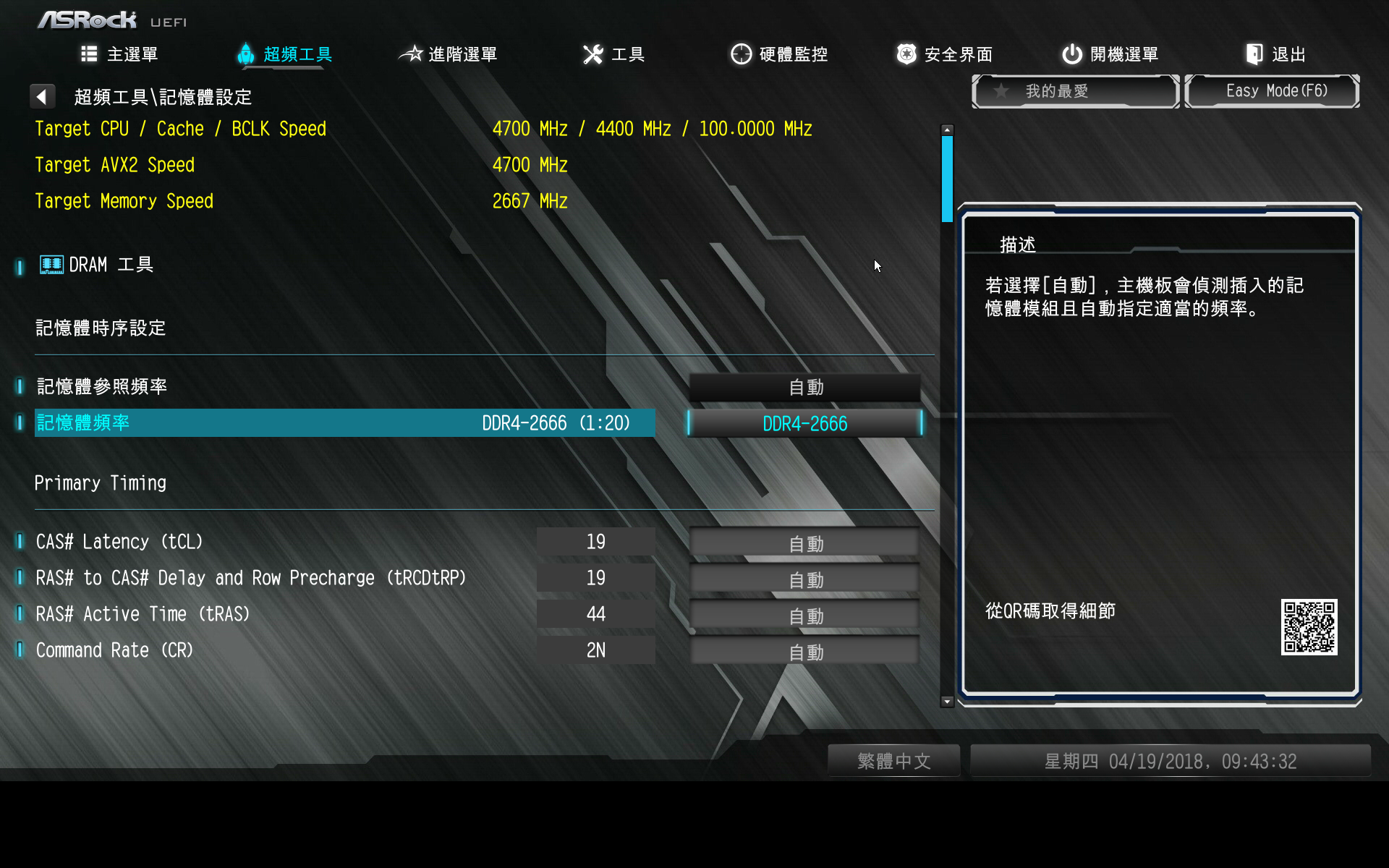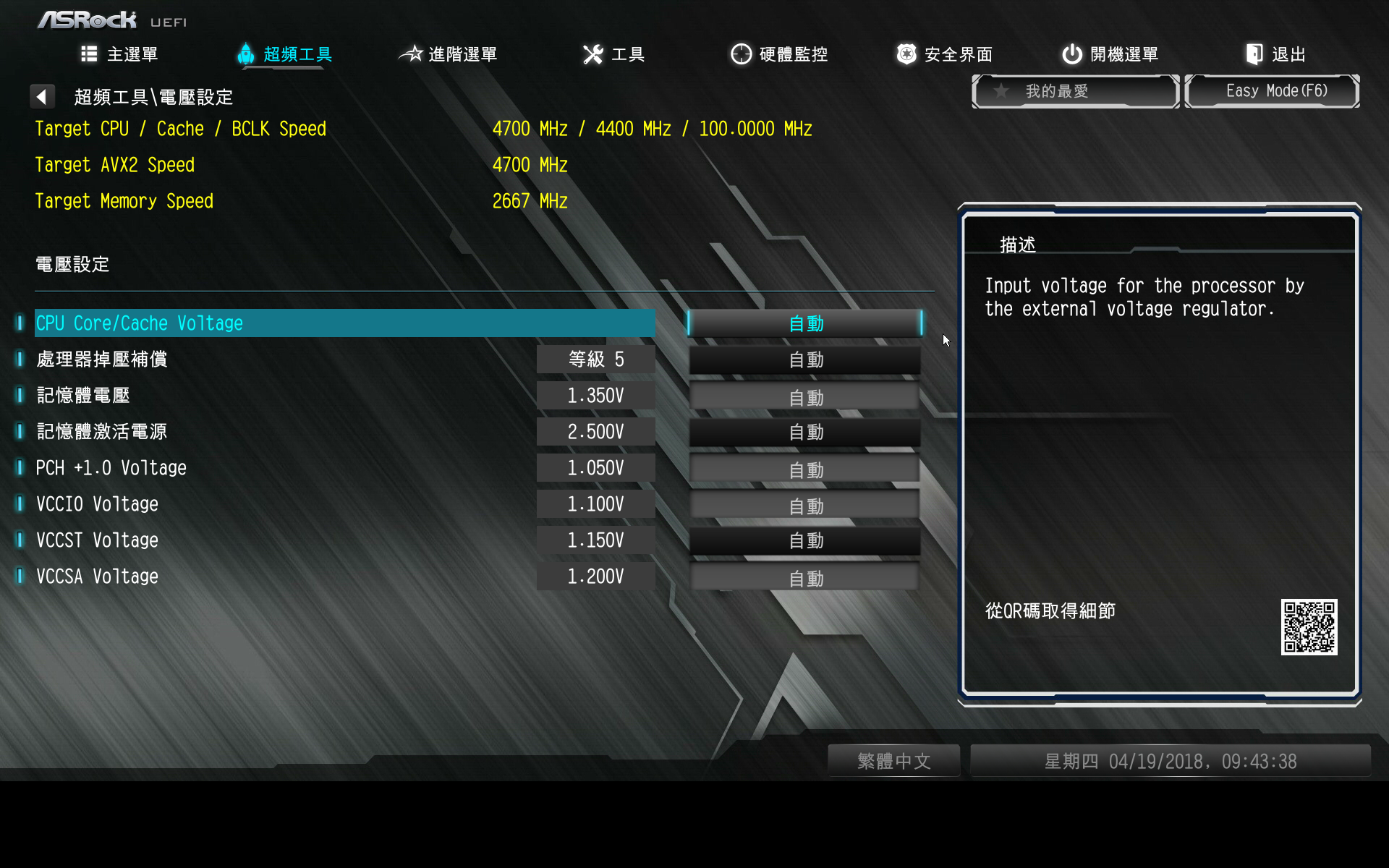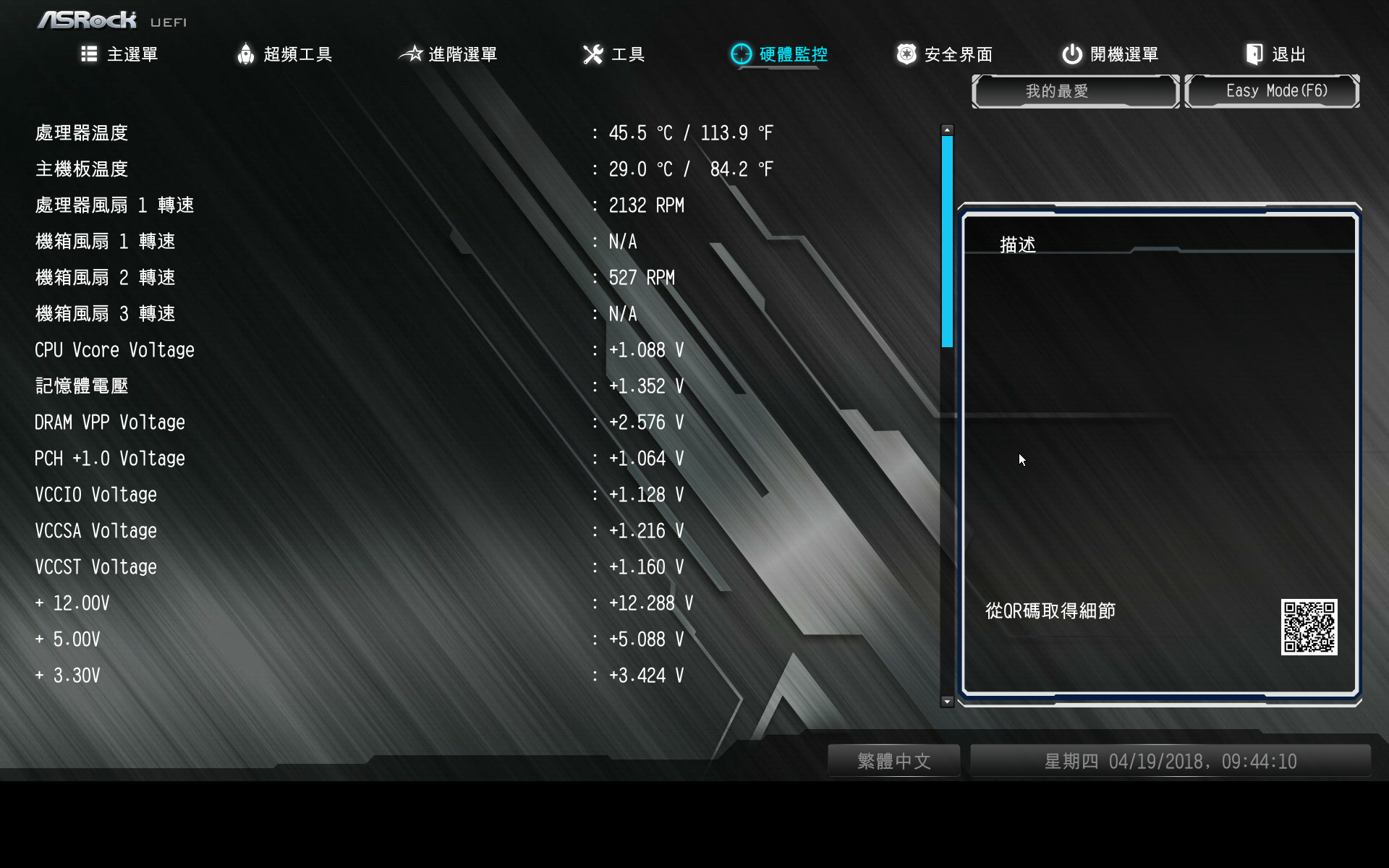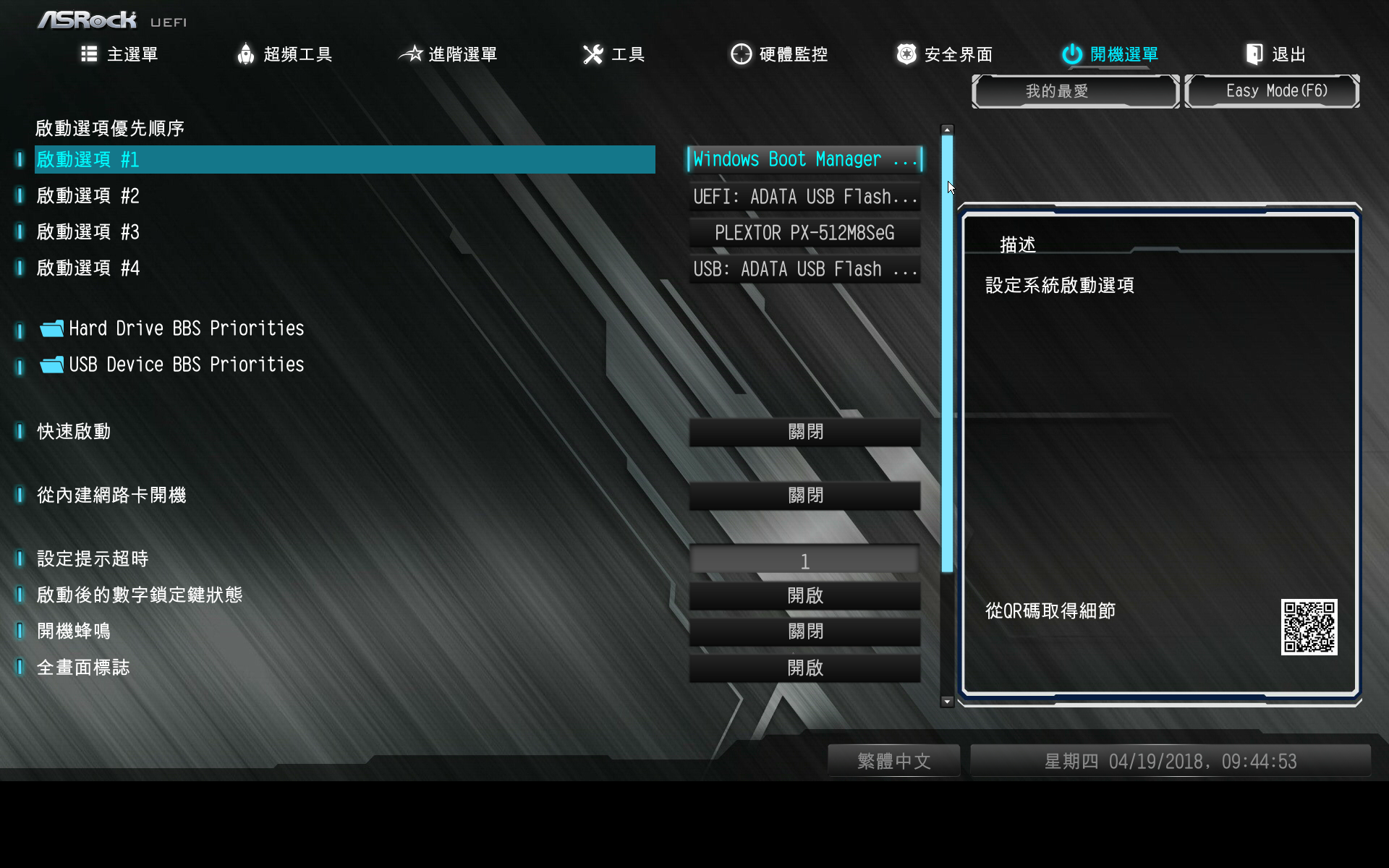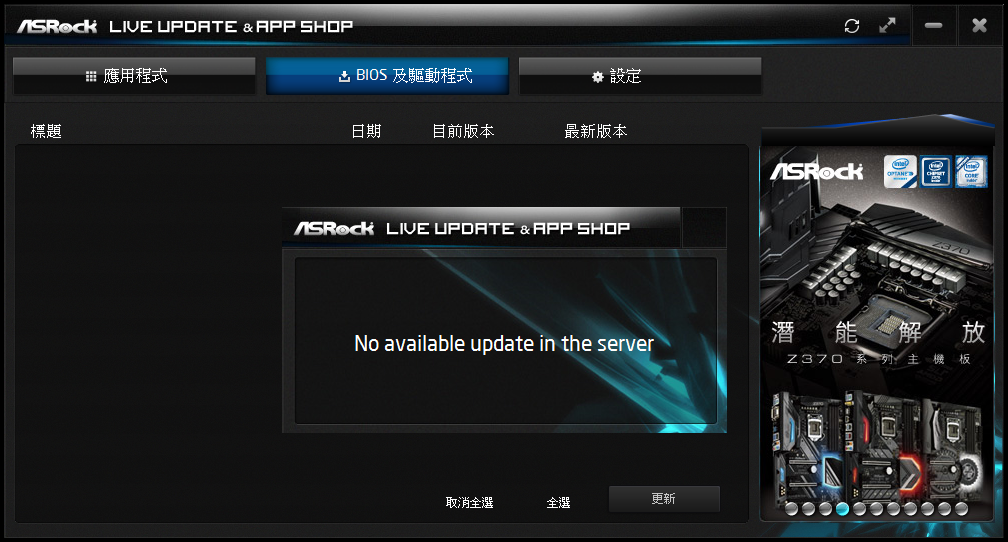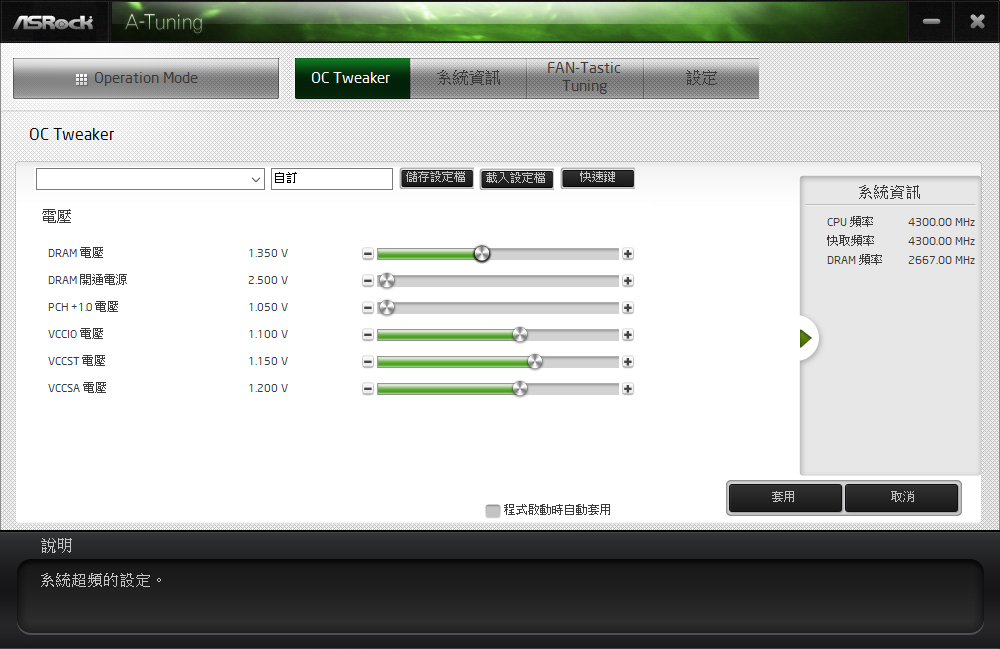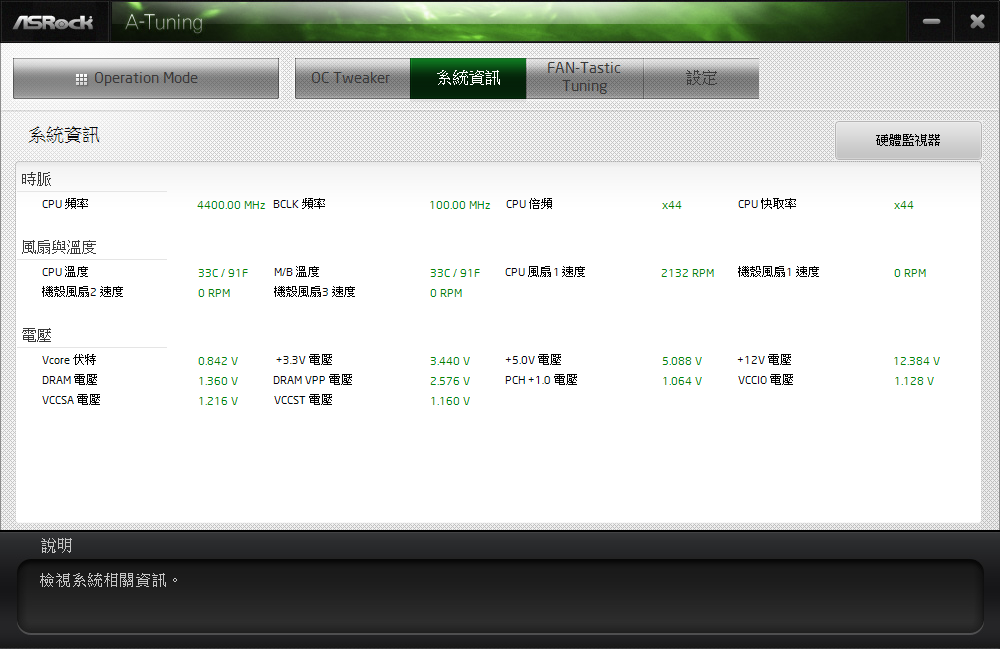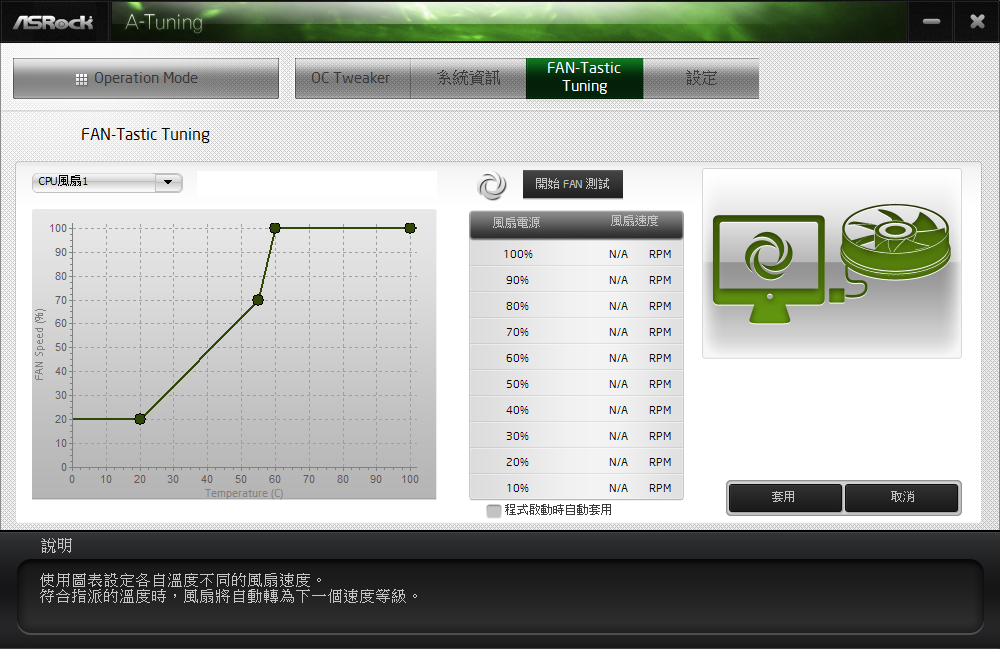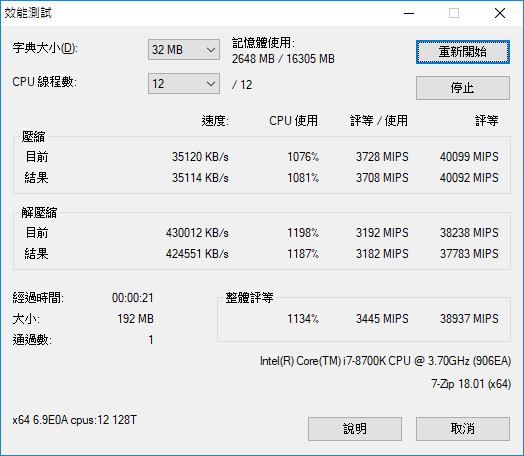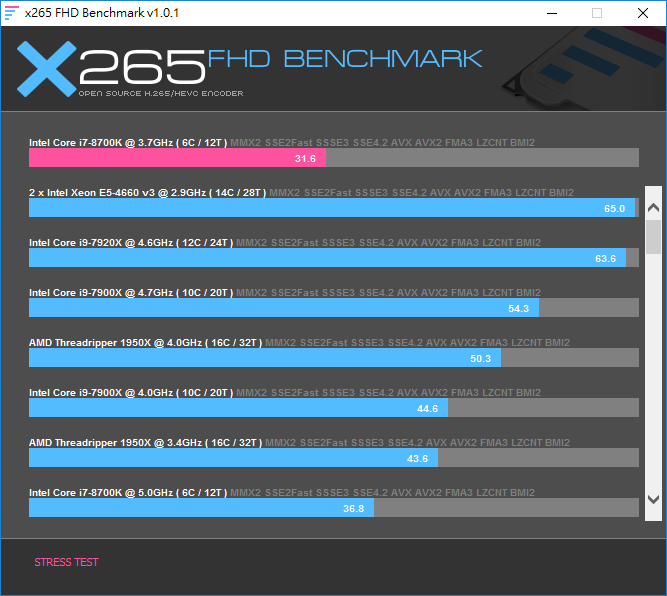ASRock H370 Pro4主機板開箱/支援擴充足,平價好選擇[XF]
華擎科技這次在Pro系列主機板,推出型號為H370 Pro4,支援Intel最新第八代處理器使用,在擴充部份提供,雙M.2 和6組SATA3儲存介面、網路為Intel千兆網卡,另外也能透過1 個M.2(KEY E)擴充WiFi模組使用、2組USB 3.1 Gen2(Type A+C),6組USB 3.1 Gen1連接埠,在平價選擇中,也有良好的擴充性,再來稍微看一下主機板的規格,文章內會進行主機板的開箱與用料說明,最後在透過軟體進行測試,讓大家更清楚。
規格
處理器支援: 8 代Intel Core 處理器(Socket 1151)
記憶體支援:DDR4 DIMM*4
VRM設計:10相位電源設計
內顯輸出埠:HDMI,DVI-D,D-Sub
擴充插槽:2組PCIe 3.0 x16、3組PCIe 3.0 x1、1組M.2(Key E)
儲存埠: 6組SATA3、2組Ultra M.2(PCIe Gen3 x4和SATA3)
顯示支援:AMD Quad CrossFireX™
音效支援:7.1 CH高清音頻(Realtek ALC892音頻編解碼器),ELNA音頻電容
周邊連接埠:2組USB 3.1 Gen2(Type A+C),6組USB 3.1 Gen1(內接4個,後I/O 2個)、5組USB 2.0 (內接3個,後 2個)、RJ45 (Intel Gbe LAN)、PS/2
 ASRock H370 Pro4主機板開箱
ASRock H370 Pro4主機板開箱
看完規格介紹後,再來就準備來開箱,首先看到主機板外包裝部份,正面以深灰色為底,並搭配一些俐落的線條來呈現,中央為主機板型號,另外在右下角能看到,這次是H370晶片組,並支援Intel第八代處理器使用,同時也支援Optane Memory,還有AMD CrossFie技術,HDMI內建顯示輸出等圖示。

↑主板外盒正面。
外盒側邊為主機板的型號字體印刷,最後在外盒後方,提供主板的詳細規格說明,和幾項特點的介紹,像是雙M.2儲存、支援3個內建顯示的螢幕輸出、M.2最長尺寸到2210、Intel LAN、Intel Optane Memory、4層PCB LAYER佈線等。

↑主板外盒側面。
盒裝內容物為,主機板、說明書、驅動光碟、M.2固定螺絲*3、SATA資料線等相關物品。

↑內容物總攬。
這次H370 主機板介於,Z370和B360之間,對於沒有超頻需求的玩家,更希望連接埠與擴充足夠的話,H370會比較好的選擇,不論在多周邊的安裝,或是需要應用Type-C裝置,都沒有太大問題,在網路接口部份,僅有1組也算是比較基本,不過使用者能再透過1組M.2(Key E),安裝802.11ac無線網卡使用,另外也提供雙M.2和6組SATA接口,讓高速儲存裝置,和一般傳統硬碟,在安裝數量都相對充足。
接著來看到主機板部份,首先看到正面配置,右方上半部為4組DDR4 DIMM記憶體插槽、24Pin電源接口、USB 3.1(19pin)內接埠,順之而下能看到4組SATA3連接埠,和南僑散熱片,接著1組M.2(SATA)介面,2組SATA3連接埠。

↑主機板正面。

↑主機板右方,記憶體插槽、電源接口、USB內接、儲存介面,還有南僑散熱器等。
另外在左方上半部,為LGA1151的處理器插槽、CPU FAN 1和CHA FAN 2風扇接口、CPU 8Pin電源接口、1組M.2 (PCIe Gen3 x4)介面,左側為I/O連接埠,並於上方加入I/O遮罩設計。

↑主機板左上半部,CPU插槽、風扇接口、CPU電源接口、M.2插槽等。

↑左側I/O連接埠,由左至右提供,2個天線安裝孔位、PS/2、2組USB 3.1 Gen2、內建顯示輸出D-Sub,DVI-I,HDMI、各1組USB 3.1 Gen1 Tape A和C、RJ45、2組USB 2.0、3.5mm音訊(輸入、輸出、麥克風接孔)。
最後在左下半部,PCIe插槽提供2條PCIe x16(通道分配單通x16,雙通x16、x4),和3條PCIe x1,還有1組M.2 Wifi接口,與南僑散熱器等,最下方為HD Audio、CLRMOS、USB 2.0和3.0內接線、CHA FAN 1、CHA FAN 3、I/O面板接線(開機、重置、電源硬碟指示燈),相關接口。

↑PCIe x16和x1插槽,續電鋰電池等。

↑I/O面板線材接口、CLRMOS(BIOS清除Jump)、風扇接口等。
 ASRock H370 Pro4主機板用料介紹
ASRock H370 Pro4主機板用料介紹

接下來稍微介紹主機板使用到哪些主要的料件,先看到主板右上方24pin部份,能看到三組供電相位,由1個RT8120B DC/DC PWM同步降壓控制,再搭配6個SM4337電源管理晶片,提供給4組記憶體使用,再來看到CPU腳座上方,採用uP9521P數位電源控制晶片,另外這次CPU提供了十相的供電,同樣搭SM4337這款電源管理晶片,另外在電感交界處可以看到,2組uP1961S控制晶片,這也是供電超過八相時,會使用到的倍相晶片。

↑記憶體採三相供電。
再來到左方I/O埠部份,首先看到的瑞昱RTD2168訊號轉換晶片,這主要也是提供給內建顯示埠D-Sub使用,稍微往左邊看,還有2組的uP1961S倍相晶片,另外在USB 3.1 TypeA和C埠後,和一顆270uf/16V固態電容之間,有一顆祥碩科技ASM1543晶片,作為USB 3.1 Type-C介面使用,最後在LAN、USB埠後方,為ASM1562晶片,應用在USB 3.1 Gen2上。

↑RTD2168數位類比轉換晶片,與另外2組uP1961S倍相晶片。
在電感下方還有2顆晶片,其一為RT8120B DC/DC PWM同步降壓控制,用於處理器供電相位,其二則是AS358M則是低功耗雙運算放大器,作為電壓增益使用。

↑RT8120B與AS358M控制晶片。
主機板中央2組PCIe x16插槽之間,可以看到一個新唐科技NCT6791D,這顆晶片主要作為I/O的控管,包含風扇轉速、各點電壓,以及溫度等監控,下方還有顆高通的L04083B,應用於PCIe通道切換使用,另外左方為音效晶片,使用ALC892,再搭配日製ELNA的音頻電容,接著鋰電池的右方,為H370南橋晶片,上方還有2顆高通L04083B,作為PCIe通道切換晶片。

↑I/O監控晶片,與PCIe通道切換晶片。
 ASRock H370 Pro4 主機板BIOS介紹
ASRock H370 Pro4 主機板BIOS介紹
接著來看到主機板BIOS,以目前圖形化介面來說,使用者在操作上更人性化,BIOS選單將分成兩部份,分別是簡易模式與進階模式,當然剛開始預設會到簡易模式,在這個畫面中能夠快速的掌握一些系統資訊,如處理器型號時脈、記憶體大小數量與頻率,或是能快速載入XMP設定檔、硬碟安裝的數量名稱等,RAID模式也能於此調整、各散熱風扇轉速監控調整、BIOS 韌體更新、CPU一鍵超頻、處理器與主機板溫度偵測,與核心電壓等,最後是開機選擇的快速調整。
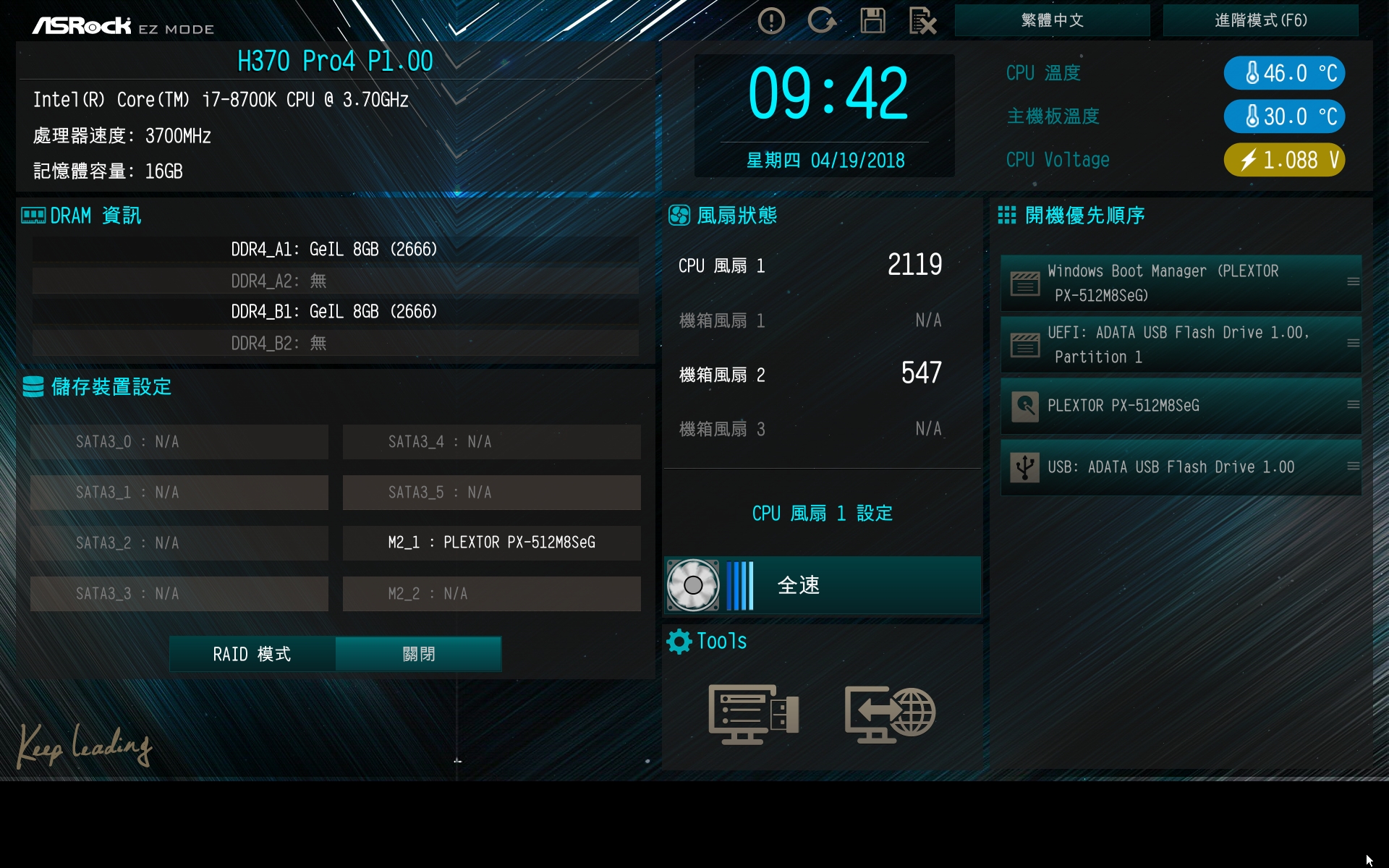
↑BIOS簡易模式選單中。
再來按下F6到進階模式中,首先看到的是主選單頁面,提供有關處理器和記憶體的相關資訊,另外在超頻工具中,可以針對處理器和記憶體,進行時脈與電壓調整,雖然這次選用I7-8700K的處理器做為測試,但H370是無法進行倍頻調整,但還是能在中央處理器設定中,Boot Performance選項,調整成Turbo Performance模式,會讓8700K全核固定在4.7GHz,DRAM工具則是提供,頻率調整與時序設定等。
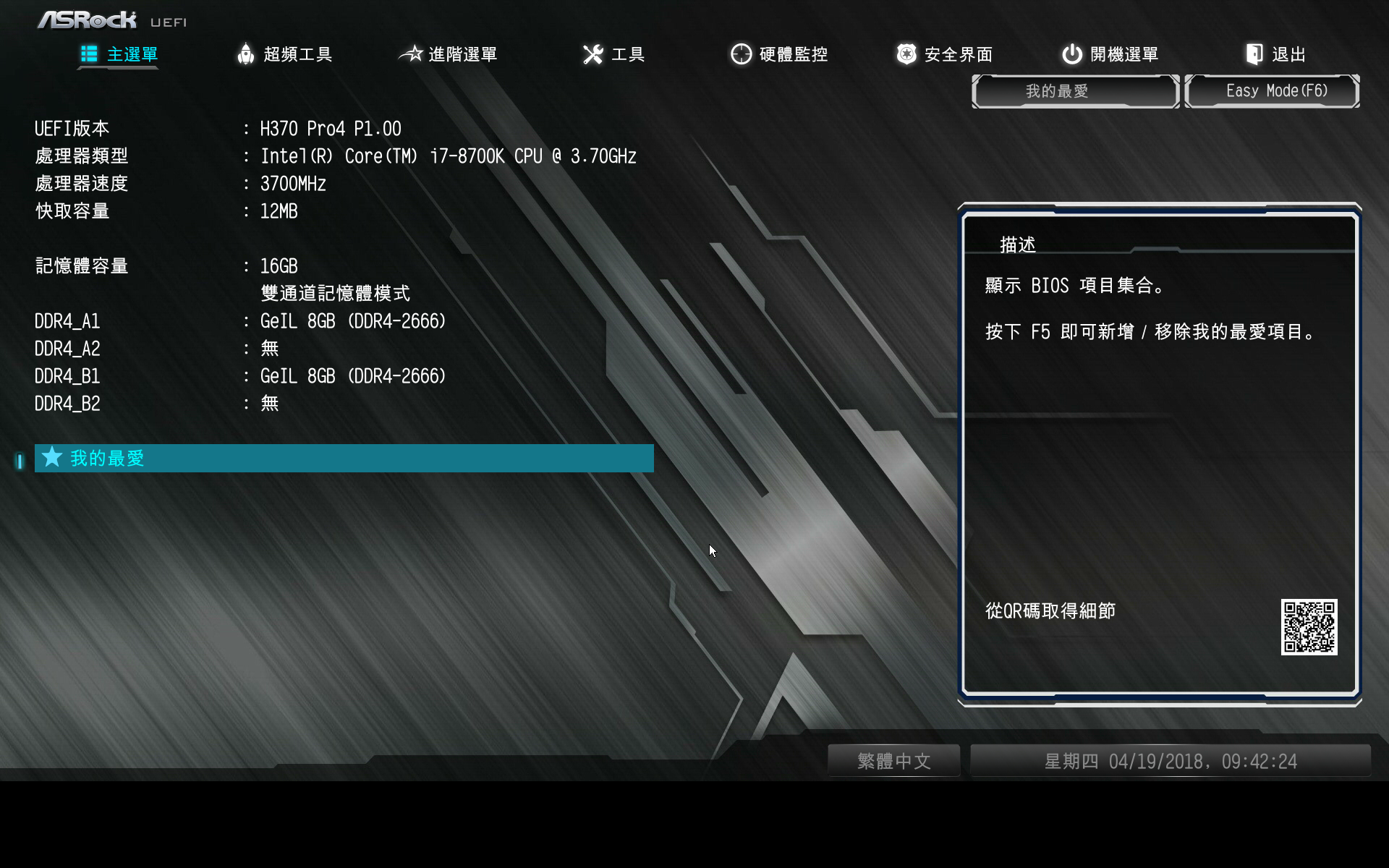
↑進階模式中的主選單。
另外在進階選單中,能在處理器、晶片組、儲存裝置、NVMe、Thunderbolt、電源管理,還有USB設定等,此外若要是在進入BIOS時,要在進階模式中,可以在UEFI設定樣式中調整,初始頁面則是能在選擇第一個畫面;工具提供輕鬆蝶陣列設定、UEFI更新、網路設定等;硬體監控則是,處理器主機板等溫度,以及風扇轉速,還有各點電壓顯示,最後還有提供風扇,轉速設定模式調整等。
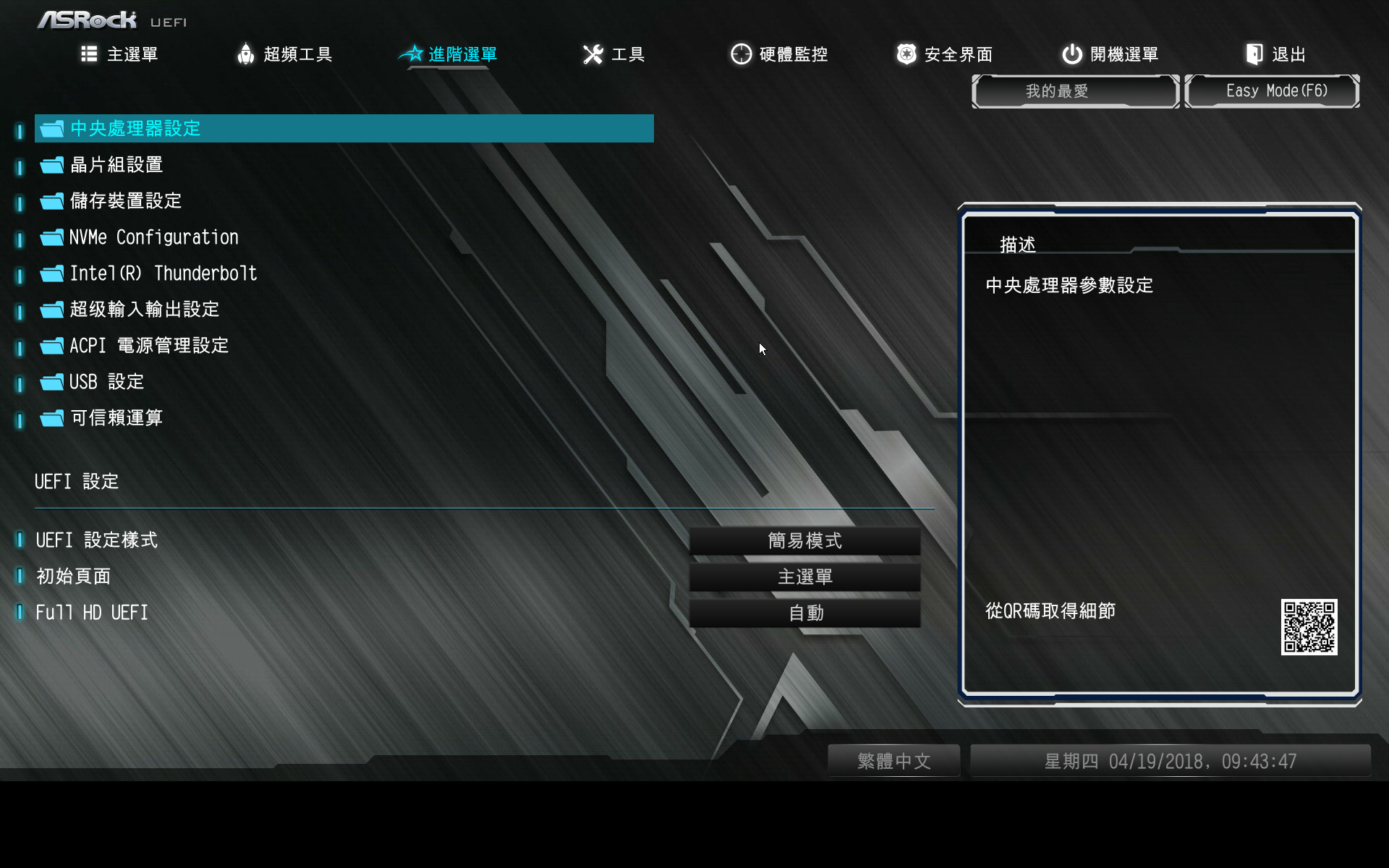
↑進階選單設定。
最後在安全界面,提供管理員和使用者密碼設定;開機選單部份,則是能針對開機時儲存裝置的優先順序,或是網路開機,快速啟動設定等;退出頁面,提供設定保存離開,或放棄變更,或載入UEFI 還原BIOS預設值等,相關設定。

↑安全界面。
 應用軟體介紹
應用軟體介紹
ASRock在應用軟體部份,提供APP Shop與A-Tuning兩款,先說華擎自家的APP Shop部份,他能提供一些應用軟體,使用者都能自下載安裝,操作上相當方便,另外還能幫你確認,主機板任一驅動程式或是BIOS版本過舊時,只要一鍵就能自動更新,對於怕麻煩的玩家來說,這是相當好用的功能之一。
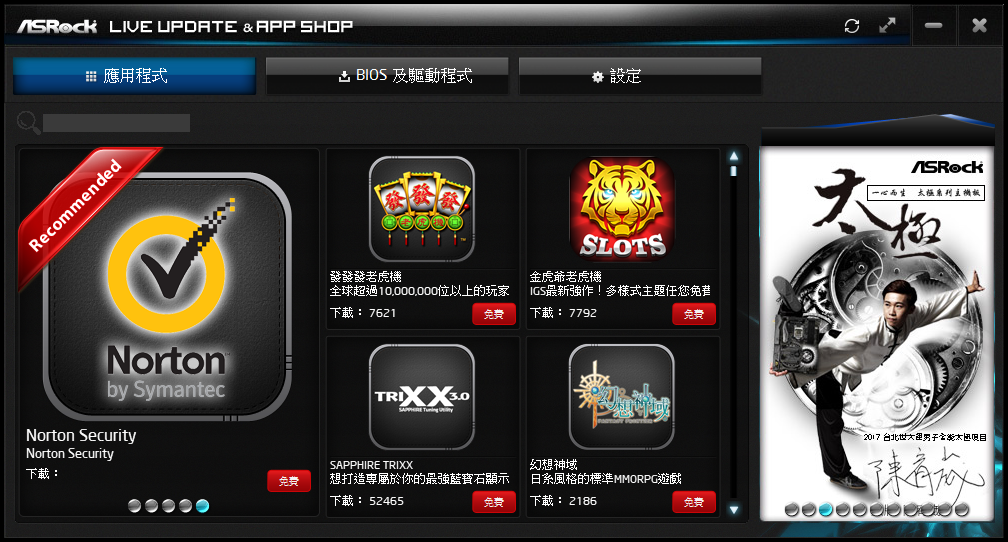
↑應用程式頁面。
而A-Tuning軟體,剛開始在Operation Mode選項裡,能將電腦設定成效能、標準、省電模式,另外在OC Tweaker選項中,則是能進行快速的超頻調整,另外設定選單,能夠調整開機時啟動A-Tuning程式,對專業玩家來說,以往需要安裝許多軟體,才能取得相關資訊,現在只需要一個就夠了。
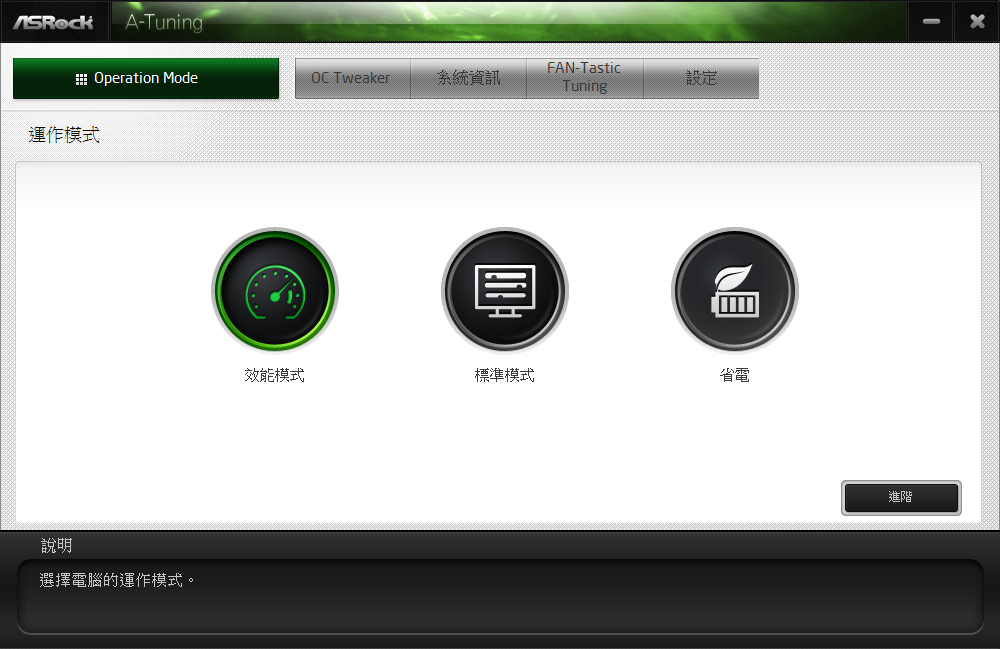
↑Operation Mode選項。
 ASRock H370 Pro4主機板測試
ASRock H370 Pro4主機板測試
測試平台
CPU:Intel I7-8700K
MB:ASRock H370 Pro4
RAM:GeiL EVO X DDR4 8G*2
VGA:GIGABYTE GTX 1080
SSD:PLEXTOR M8Se NVMe 512GB
PSU:InWin C750W
Cooler:CORSAIR H115i PRO
這次測試將會以處理器、記憶體、顯示卡、儲存裝置,進行相關軟體測試,確認跑分與穩定,首先看到處理器部份,透過CPU-Z軟體,確認到型號為Intel Core i7 8700K,第八代Coffee Lake架構,目前時脈在4.4Ghz,處理器本身為6核心12線程,在單核心測試中分數為516.1分,多核心則是3868分,單核與雙核之間相差7.49倍。
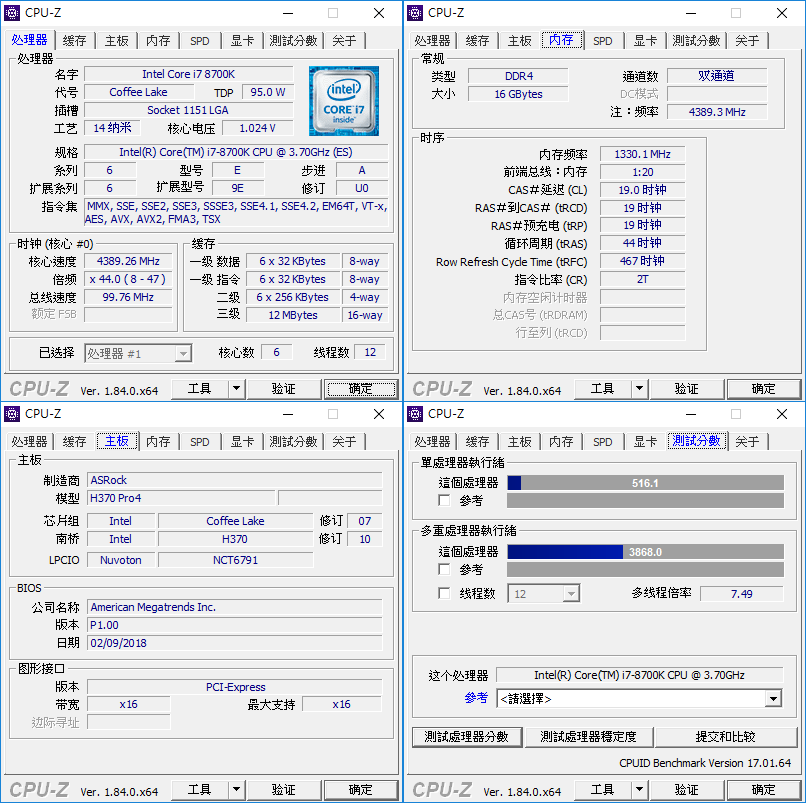
↑CPU-Z相關資訊。
接著透過CPU Mark 99 與CINEBENCH R15進行,前者以多核心測試,並給於相對應的分數,CPU Mark 99分數為836分,後者可進行單核與多核測試,還能提供顯示卡測試,再多核測試為1388cb,單核測試為192cb,單核與多核之間相差7.21倍,顯示卡OpenGL為147.24fps。
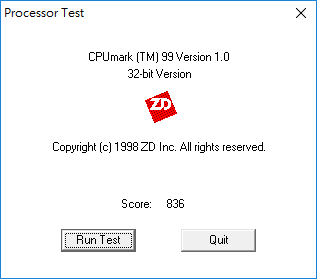
↑CPU Mark 99為836分。
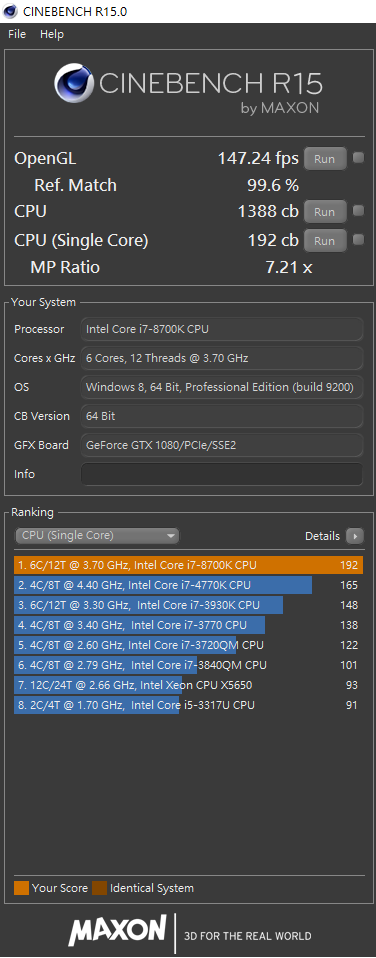
↑CINEBENCH R15單核為192cb,多核為1388cb,OpenGL為147.24fps。
另外在以WPrime軟體進行,主要運用到處理多線程的測試,這次以12線程為主,分別在32M跑出4.236秒,1024M為123.301秒。
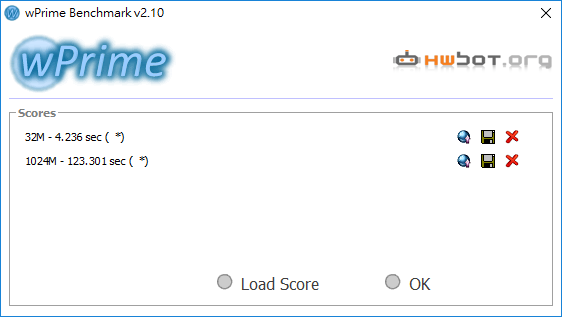
↑測試為32M和1024M。
壓縮測試中,使用RAR和7 Zip進行測試,RAR速度為17525KB/s,7 Zip在壓縮速度為35114KB/s,評等40092MIPS,另外在解壓縮速度為424551KB/s,評等37783MIPS。
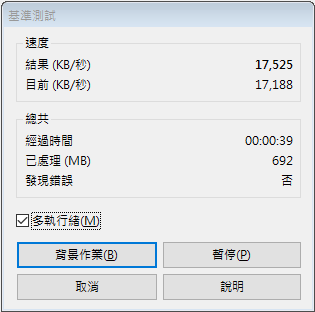
↑RAR測試。
影音轉檔的部份,透過X264與X265 FHD BENCHMARK測試,在X264情況下每秒為45.9fps,另外X265情況也還有每秒31.6fps。

↑X264 FHD BENCHMARK。
另外透過Corona Benchmark與V-Ray Benchmark測試渲染部份,前者第一段會先以CPU測試,第二段為GPU測試,後者則是以CPU處理為主,這兩款軟體在執行時間上愈短越好。
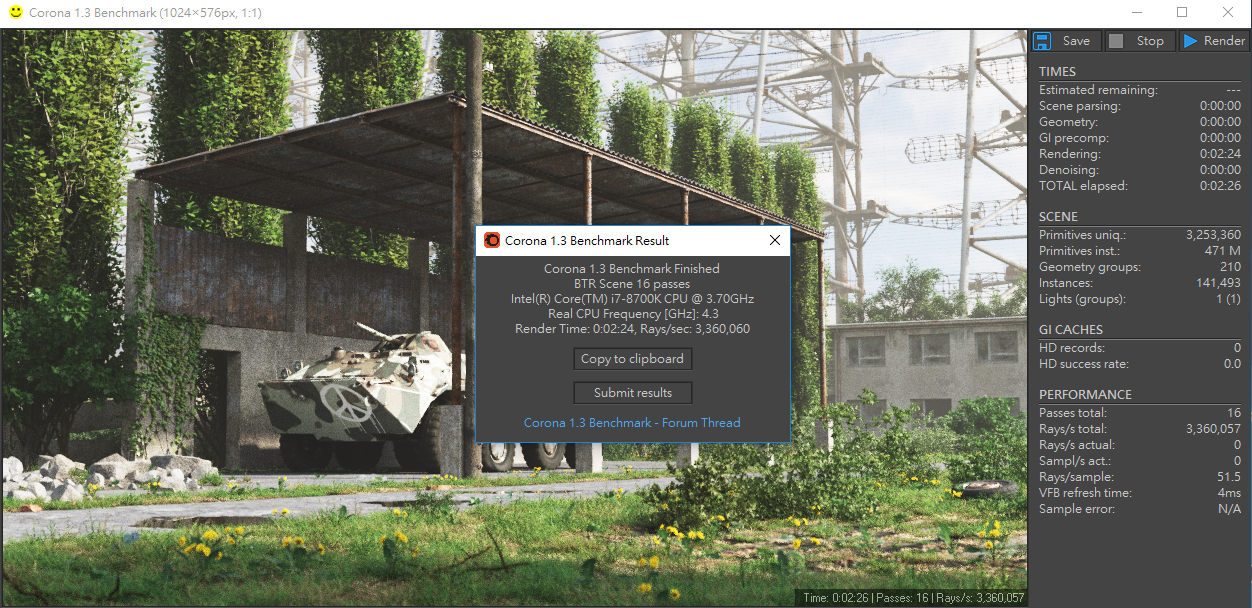
↑Corona Benchmark為2分24秒。
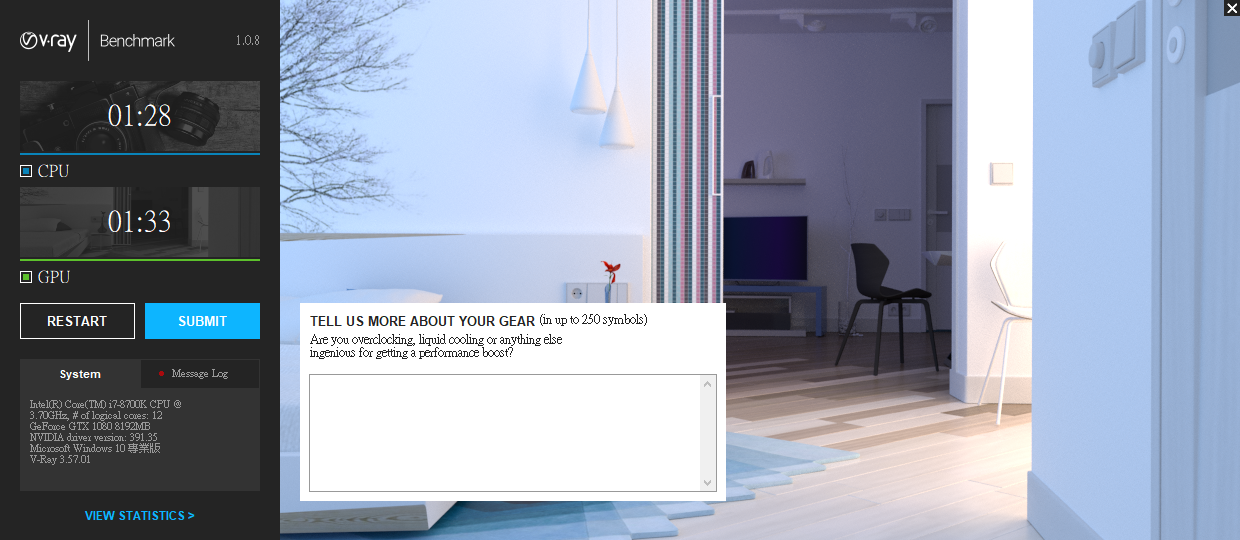
↑V-Ray Benchmark,CPU時間為1分28秒,GPU時間為1分33秒。
再來進行記憶與快取測試,這次安裝為雙通道DDR4,頻率2666記憶體,讀取為38309MB/s,寫入為37656MB/s,在複製部份為33234GB/s,整體延遲則是54.6ns;另外儲存裝置,這次配置PLEXTOR M8Se NVMe,M.2介面固態硬碟,在CrystalDiskMark與TxBENCH軟體上測試,兩款在讀寫部份十分相近。

↑AID64 Extreme測試。

↑CrystalDiskMark讀取2480MB/s,寫入983.2MB/s。
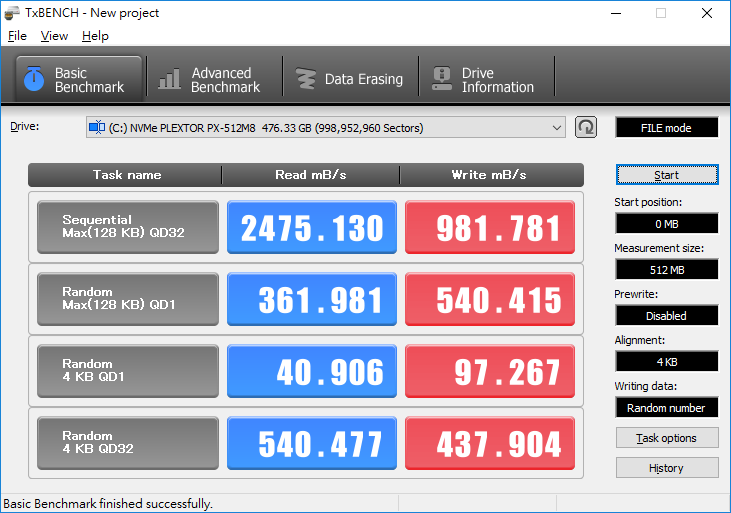
↑TxBENCH讀取2475.13MB/s,寫入981.781MB/s。
接著再顯示卡效能測試部份,這次安裝為Gigabyte GTX 1080,並以3DMark軟體為主,在Time Spy模式,DX12的情況下,CPU獲得7496分,VGA則是獲得7710分,另外Fire Strike模式下,整體分數獲得19906分。

↑Time Spy模式測試。
再來使用同為Unigine遊戲引擎,Heaven Benchmark與Superposition Benchmark測試,Heaven設定在Extreme情況下,當下為147.9 fps,獲得3725分,Superposition設定1080 High情況下,當下也有87.85 fps,獲得11731分,另外在FINAL FANTASY XV WINDOWS EDITION測試,設定在High情況下,獲得8864分。
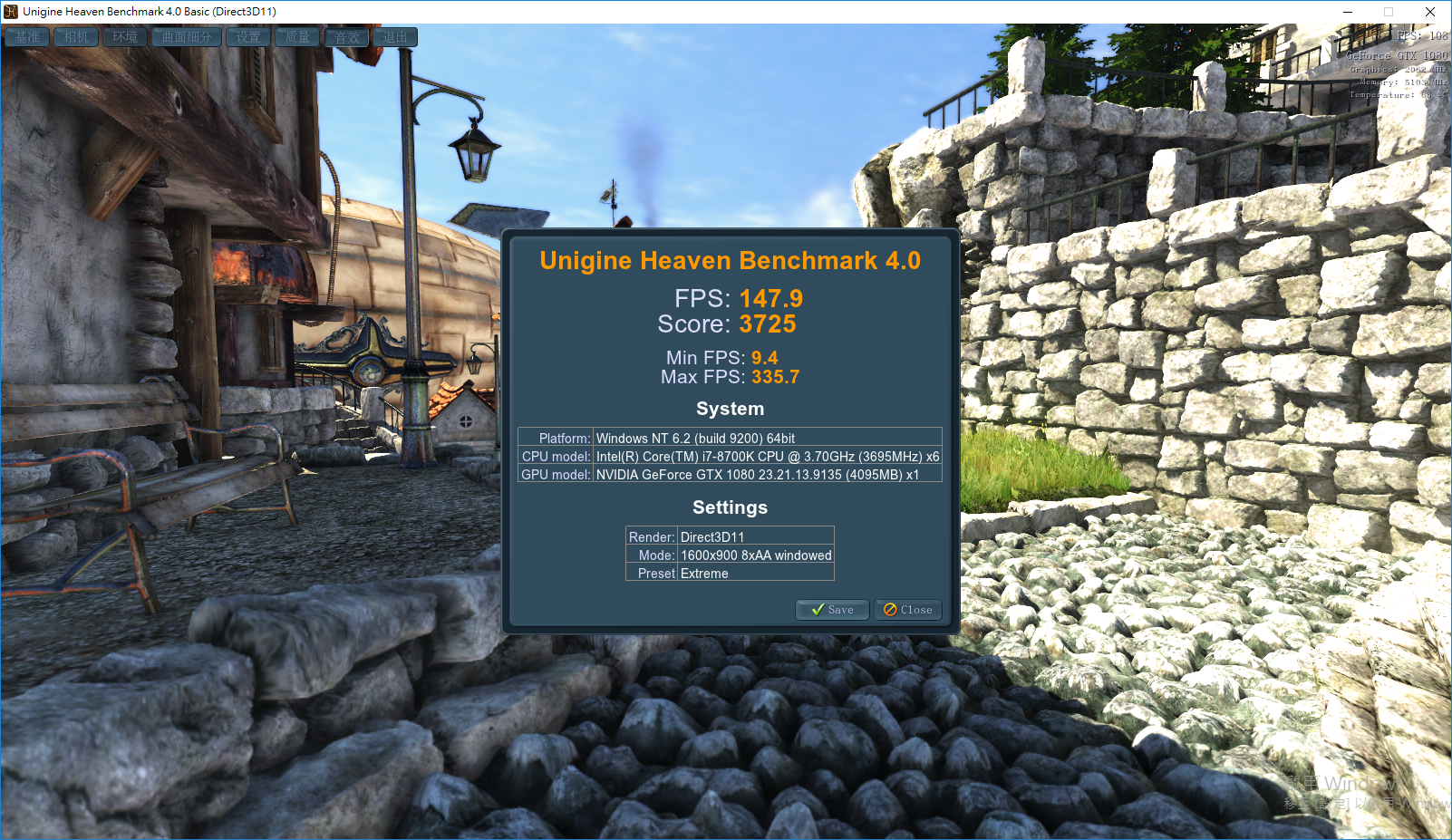
↑Heaven Benchmark測試。
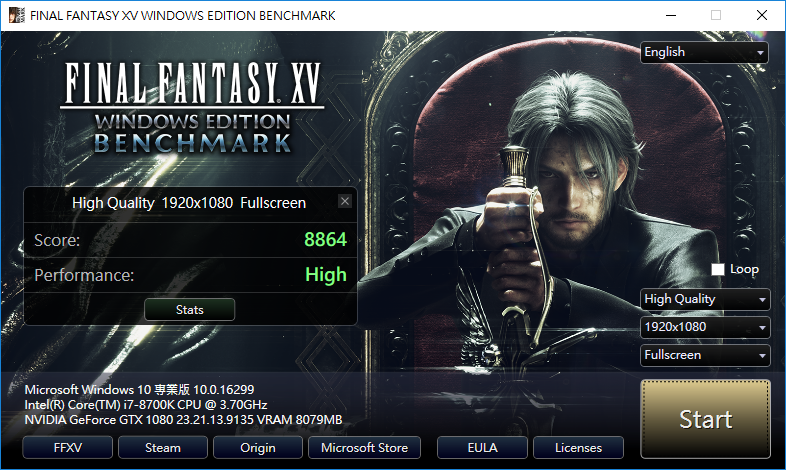
↑FINAL FANTASY XV WINDOWS EDITION測試。
最後透過PCMark10,進行電腦整體性能測試,在Digital Content Creation模式中,以多媒體應用,圖片與影片的編輯,圖形渲染等,獲得9058分,Productivity模式,則是生產能力部份,以辦公軟體為主,在簡報製作與表格操作使用,獲得8812分,Essentials模式,於一般電腦之應用,像是在網頁操作,視訊會議,程式開啟等,獲得9928分,最後在Gaming模式,注重圖形渲染和物理運算,包含CPU和GPU測試,獲得 16485分。
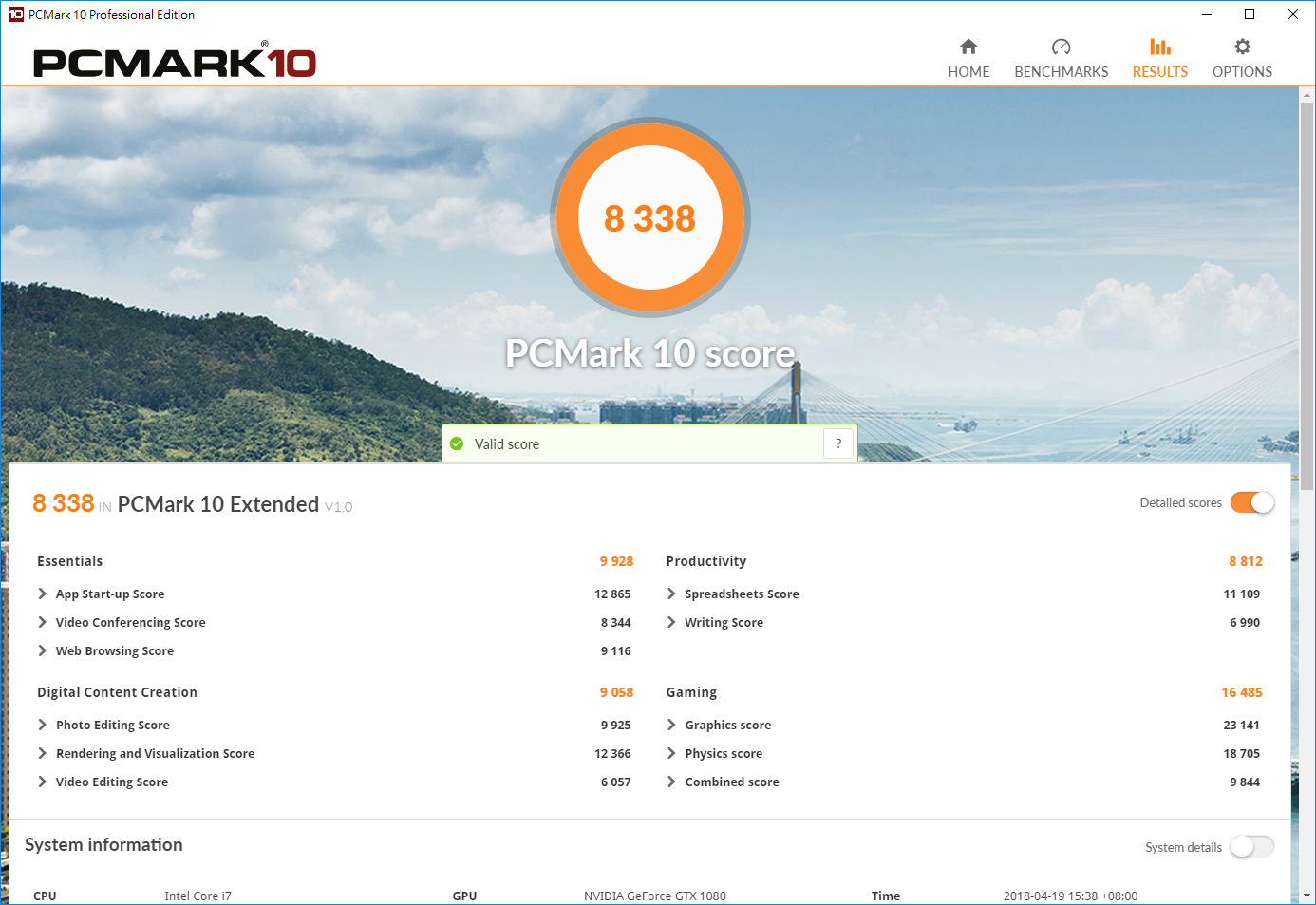
↑PCMark10 Extended完整測試。
 總結
總結
ASRock H370 Pro4主機板,以黑色PCB搭配少許淺灰配色,與前代配色相比,外觀設計稍微低調一些,在擴充支援提供,雙M.2、6組SATA3、1組M.2(KEY E)Wifi,不論在儲存安裝,或更換成802.11ac無線模組,都有不錯的選擇,2組PCIe x16插槽,支援雙顯示卡安裝,另外7組的USB 3.1,包含1組Type-C介面,在高速裝置安裝,也相對的充足,而且還提供3組內建顯示輸出,支援多螢幕操作,對於辦公使用上相當方便。
此外透過多項,針對處理器、顯示卡、記憶體、儲存裝置等測試,在各分數表現上都相當不錯,對於非超頻玩家H370會是不錯的選擇,特別在擴充支援數量上,相當充足。
ASRock H370 Pro4主機板,市售價為3390元,以價格來說相當優惠,在擴充、操作、使用上,沒有太大問題,作為各項硬體之間整合,相容性相當重要,這款主機板也是不錯的選擇之一。